COMO MANTER COMANDOS ATIVO MESMO DEPOIS DE FECHAR O PUTTY?
Quando você tem uma atividade ou qualquer outros comandos rodando em uma VPS Linux, você já notou que ao sair do SSH, todas atividades que estavam sendo executadas são encerradas não é mesmo? Eu passei pelo mesmo problema e vir compartilhar a solução aqui com vocês.
Você não precisa de nohup para manter comando rodando na VPS, pois não é 100% eficiente, uma hora ele para. Outra desvantagem do nohup é que ele grava todos comandos em um arquivo chamado nohup.out, e isso é um problemão para quem tem tarefas gigantes que rende muitos comandos no terminal. Aprenda aqui a deixar comando rodando em uma VPS Linux sem SSH.
Como manter VPS funcionando mesmo depois de fechar o SSH?
Quando você se conecta a uma máquina Linux pelo PuTTY (SSH) ou qualquer outro programa de SSH, todas as operações executadas são dependentes da sua sessão.
Se você der um wget e fechar o putty, por exemplo, o download é interrompido. E isso vale para tar, zip, make, etc.
Então como fazer para a VPS continuar ativa mesmo depois que fechar o PuTTY?
Uma solução para isso é o comando screen, se ele não vier instalado em sua VPS Linux, basta instalar utilizando esses comando abaixo:
$ sudo apt install screen (Ubuntu)
ou
$ apt-get install screen (Debian)
Depois basta digitar no terminal SSH:
$ screen
Vai abrir uma janela de sheel normalmente e nele você vai executar o(s) comando(s) que precisam ficar rodando mesmo depois de desconectado o SSH.
Como usar o comando Screen:
Para sair do screen sem fechar a sessão, basta teclar: Ctrl+a+d
Para retomar a screen:
$ screen -r
E se eu abrir outra senssão screen?
Se você tiver mais de uma screen use o comando:
$ screen -ls
There are several suitable screens on:26226.pts-0.AgenceDebianServer (Detached)26220.wget (Detached)
$ screen -r 26826.pts-0.AgenceDebianServer
$ screen -S wget




Use sua conta Google para comentar!